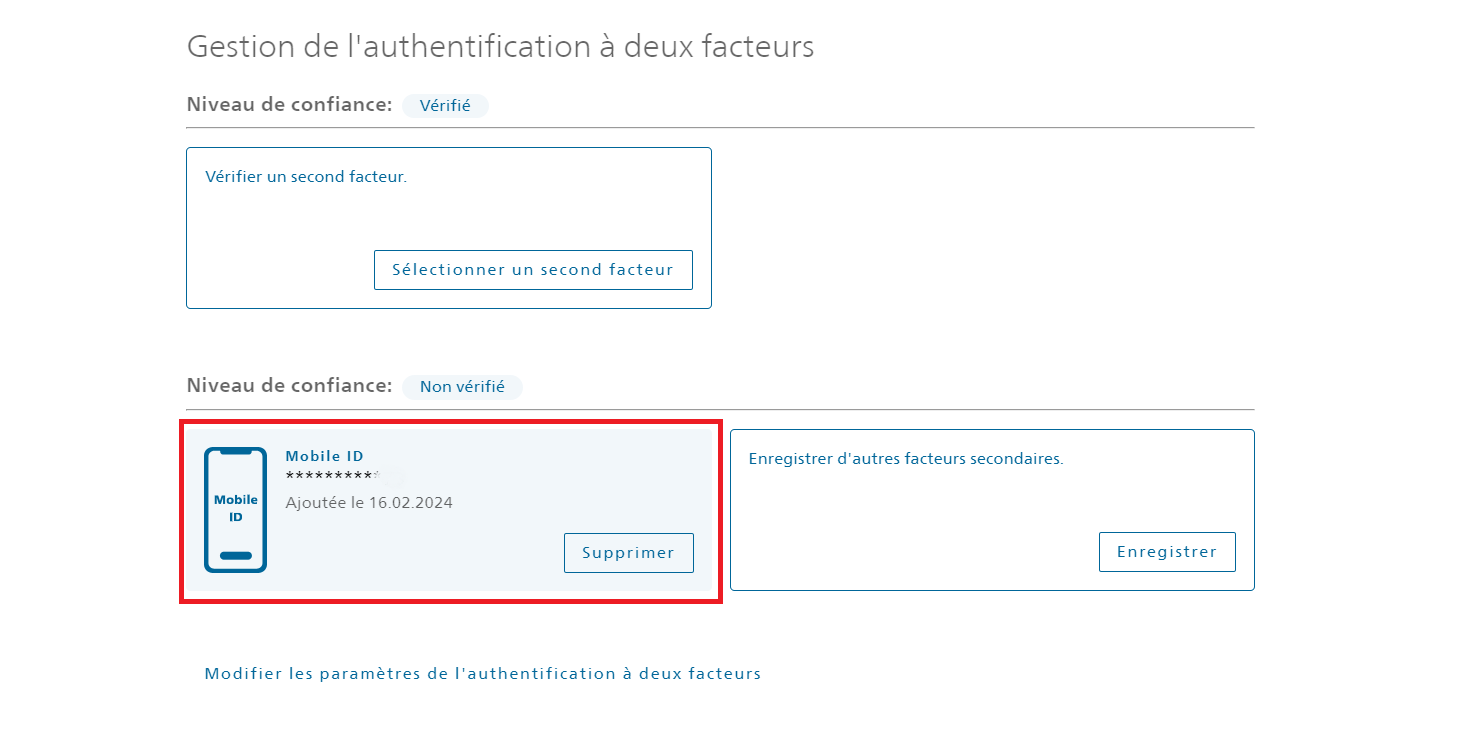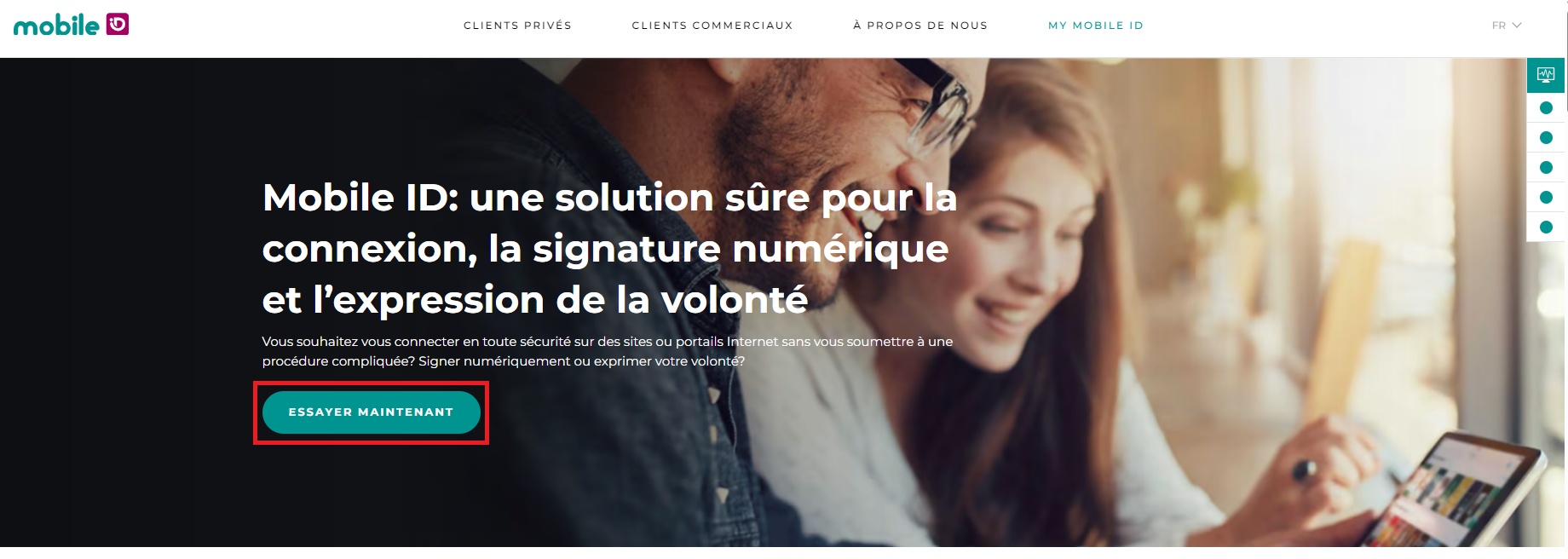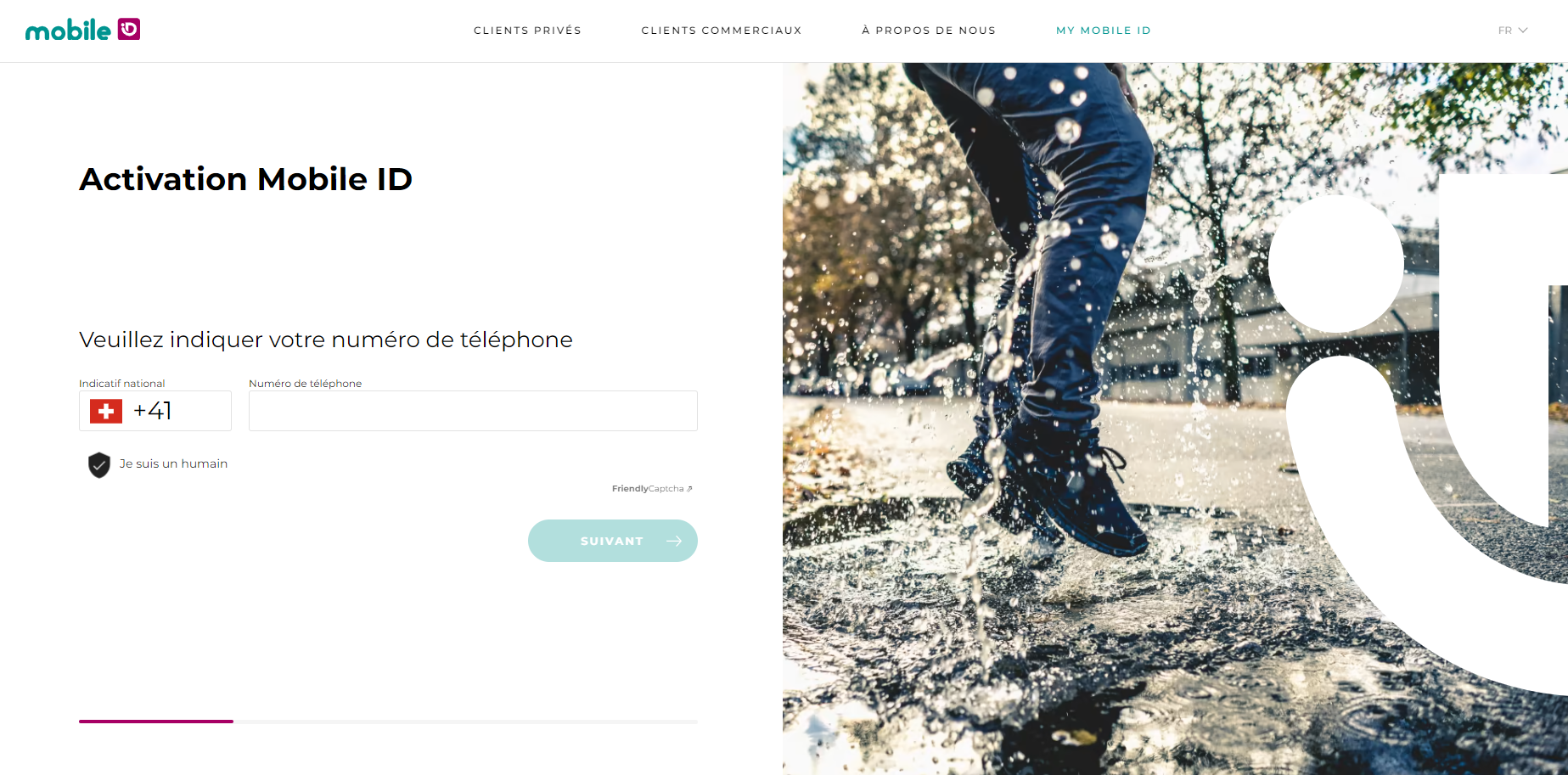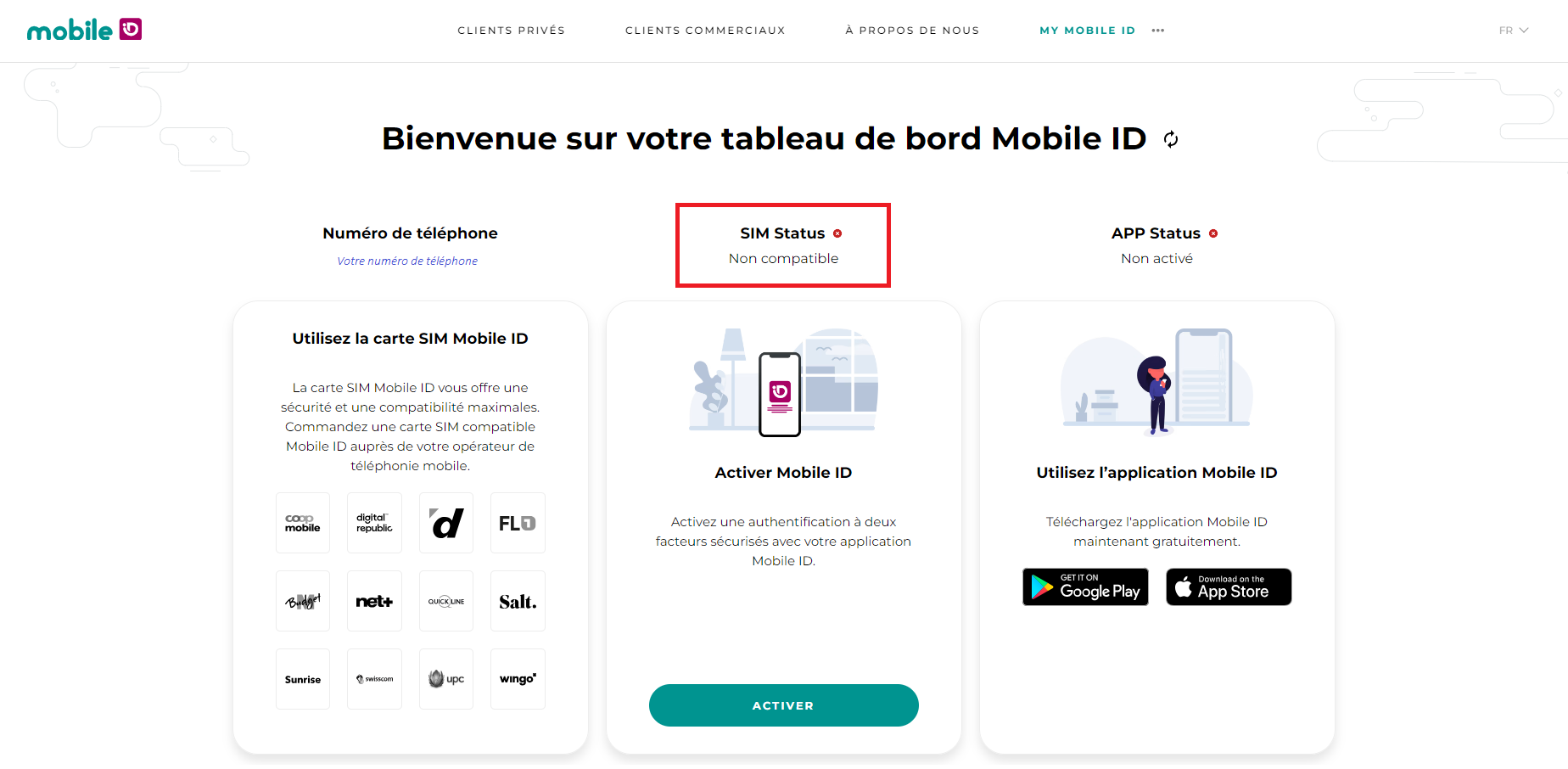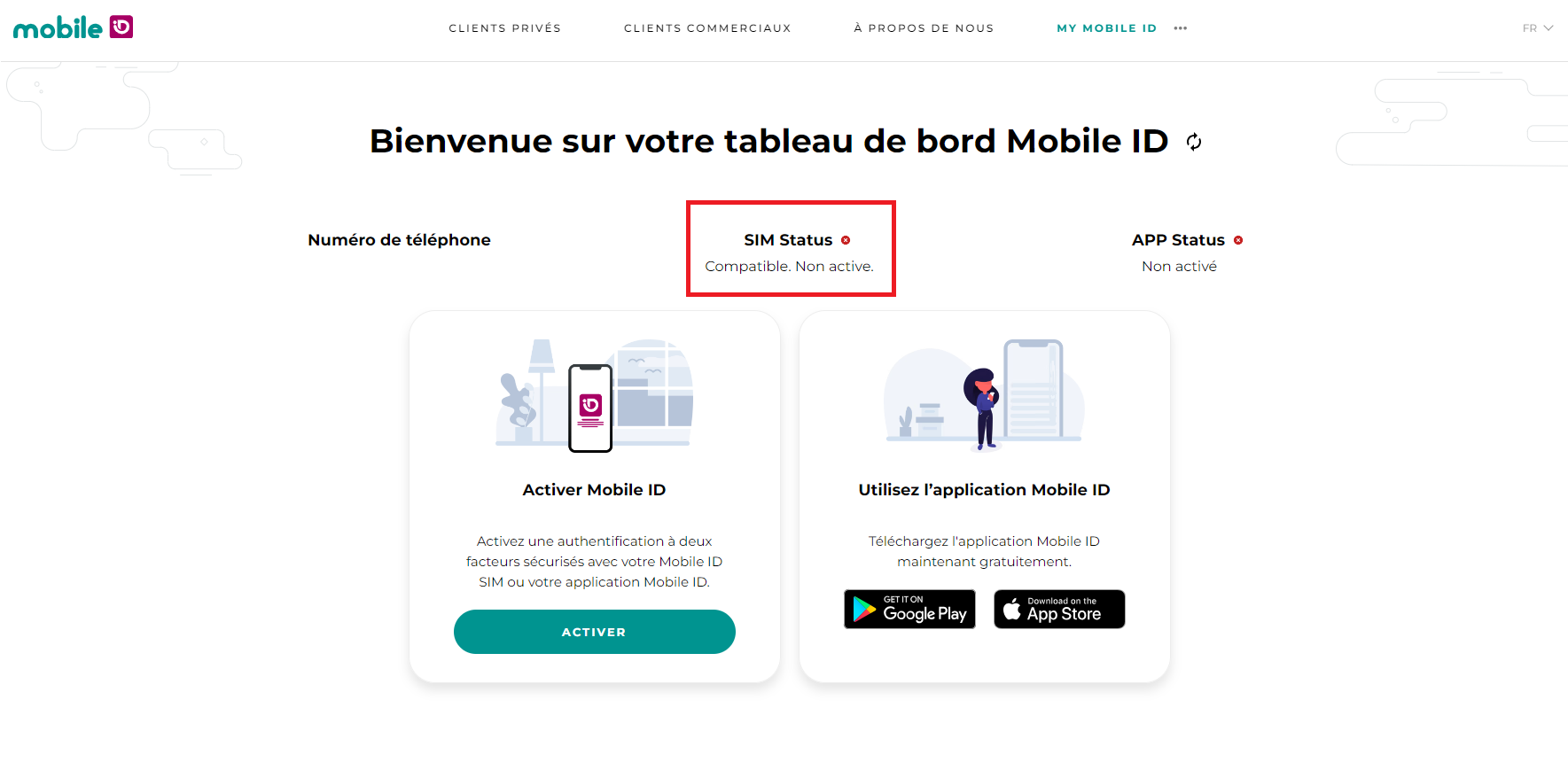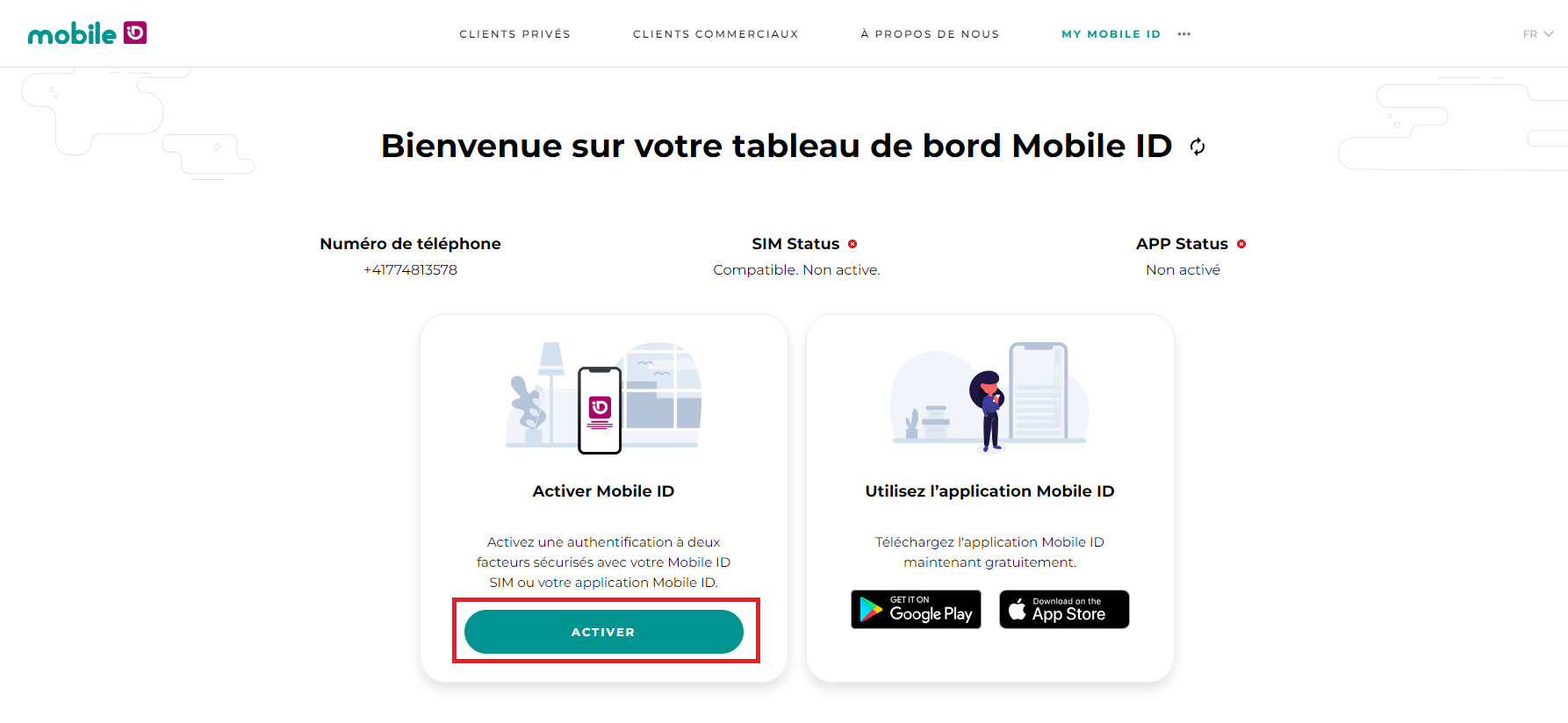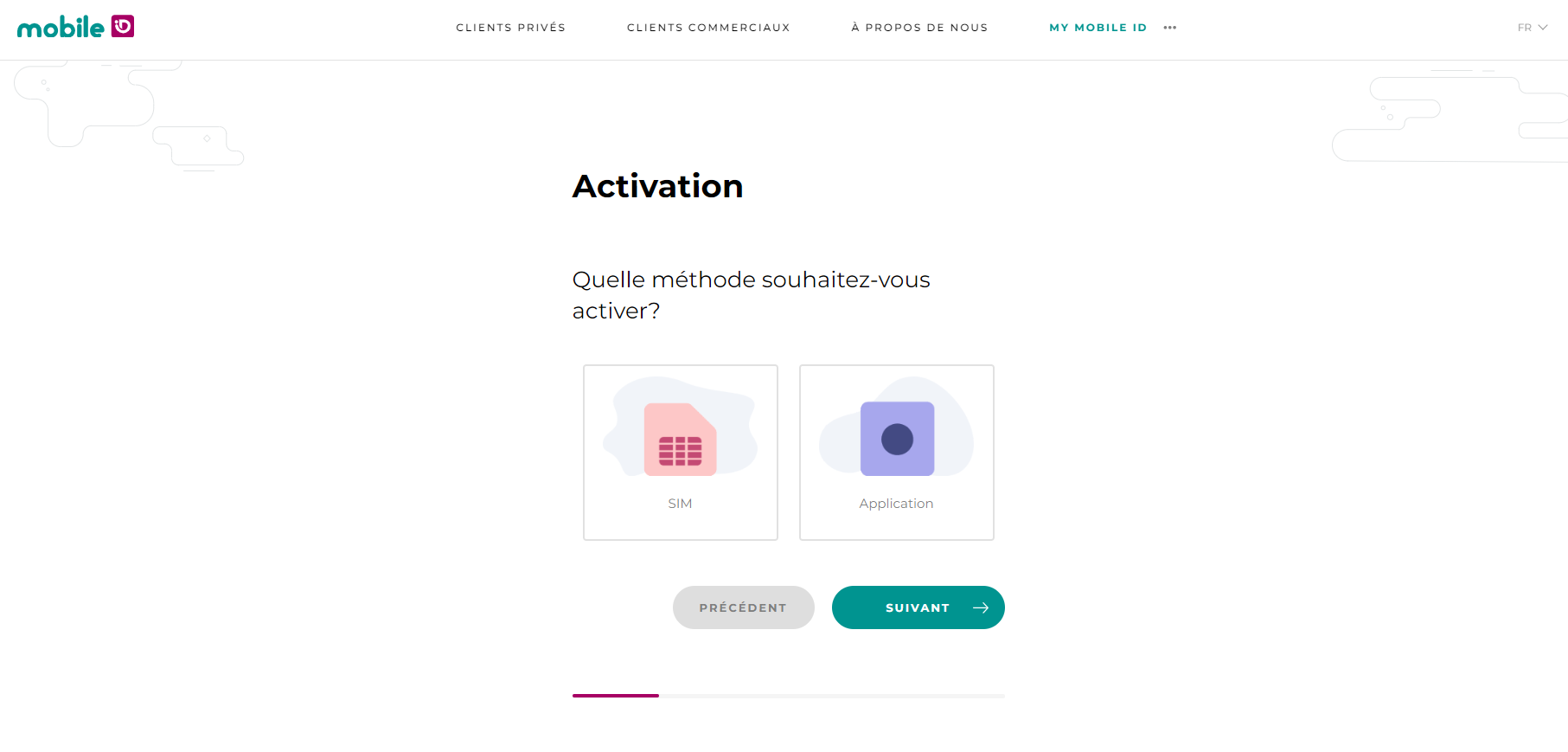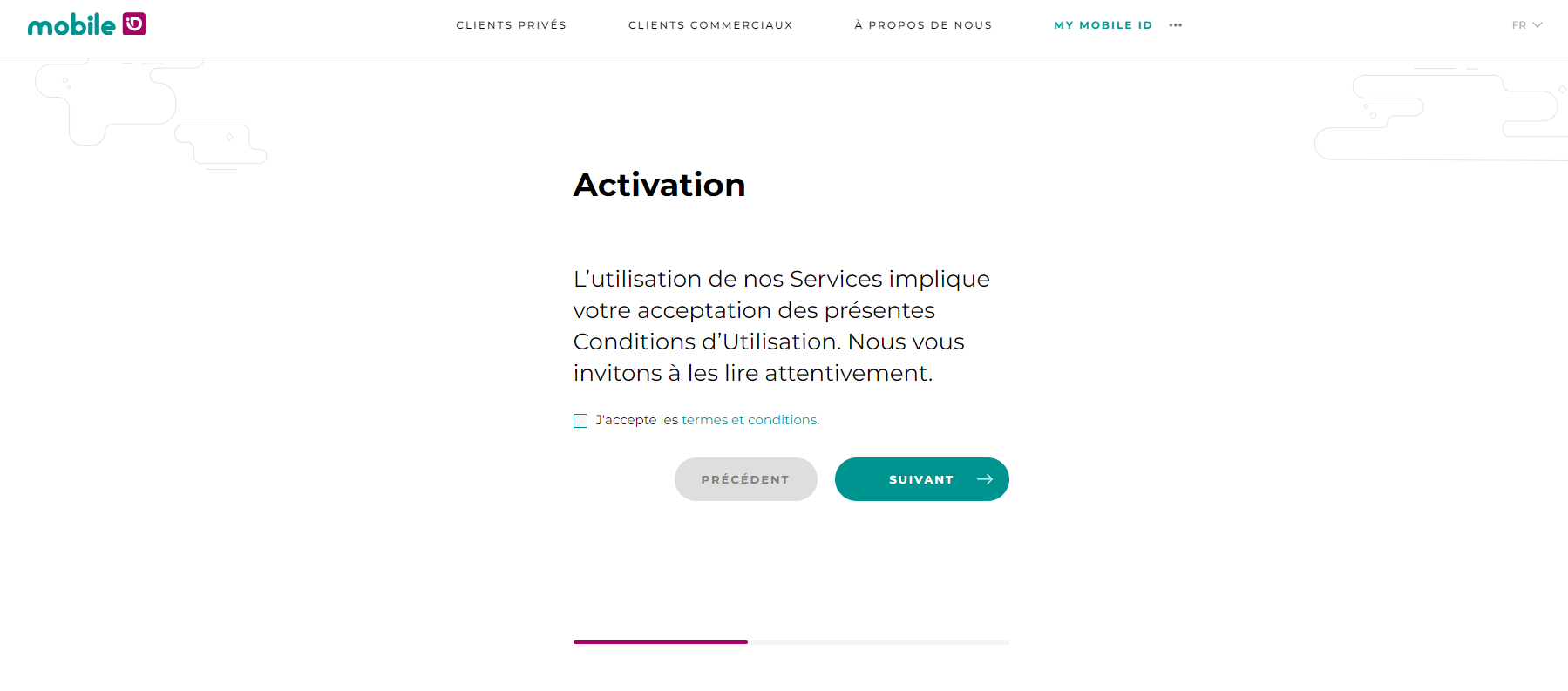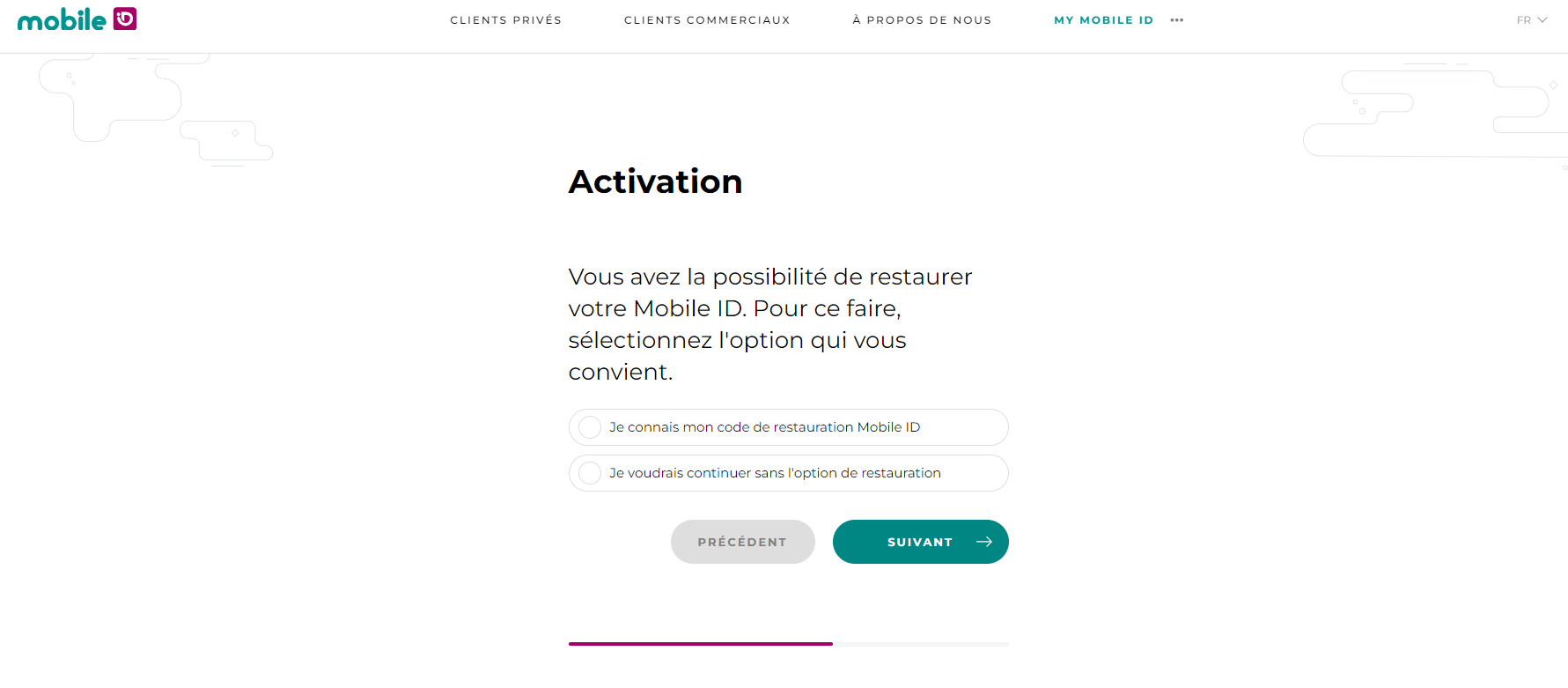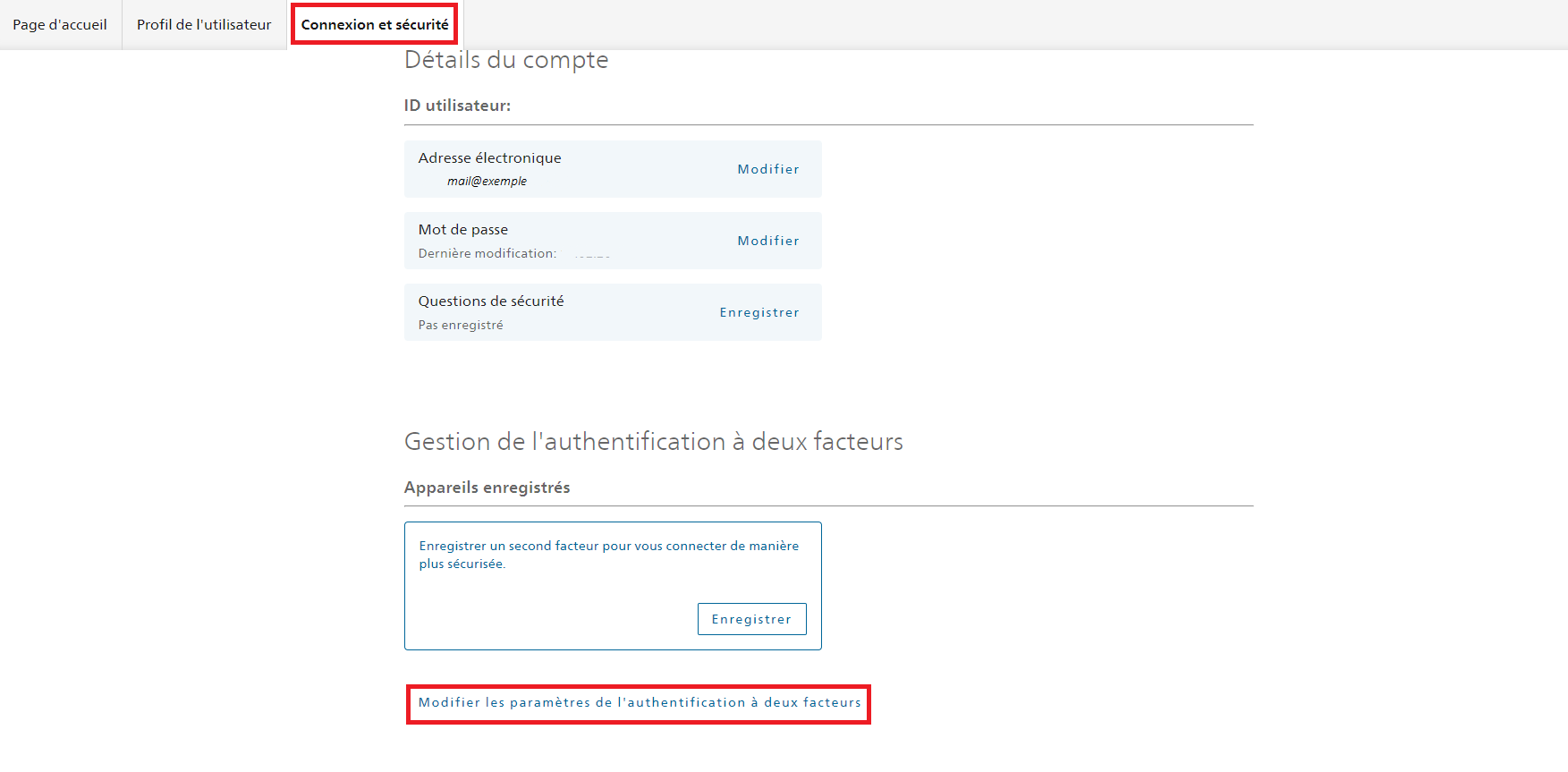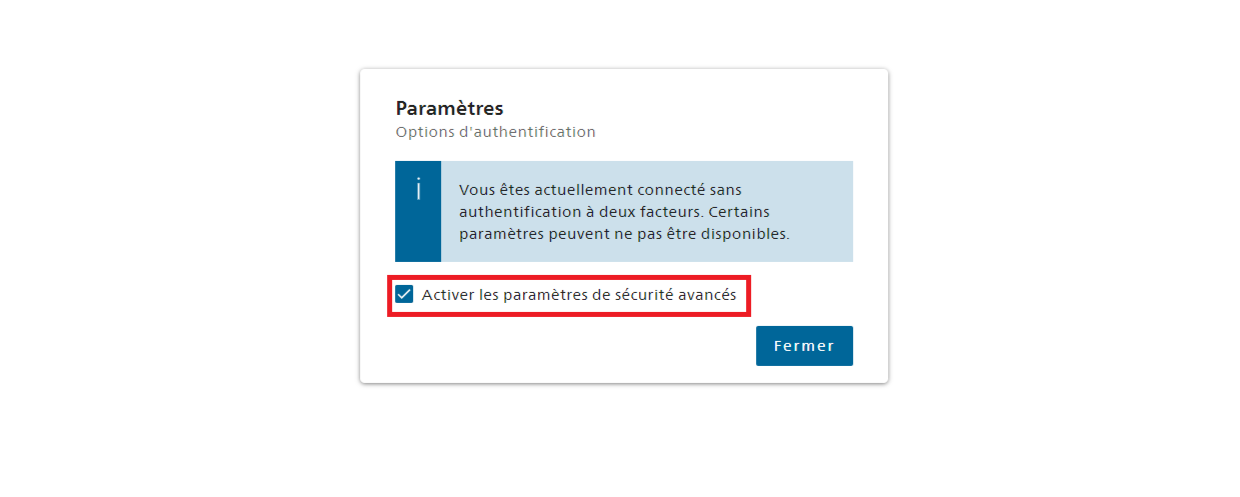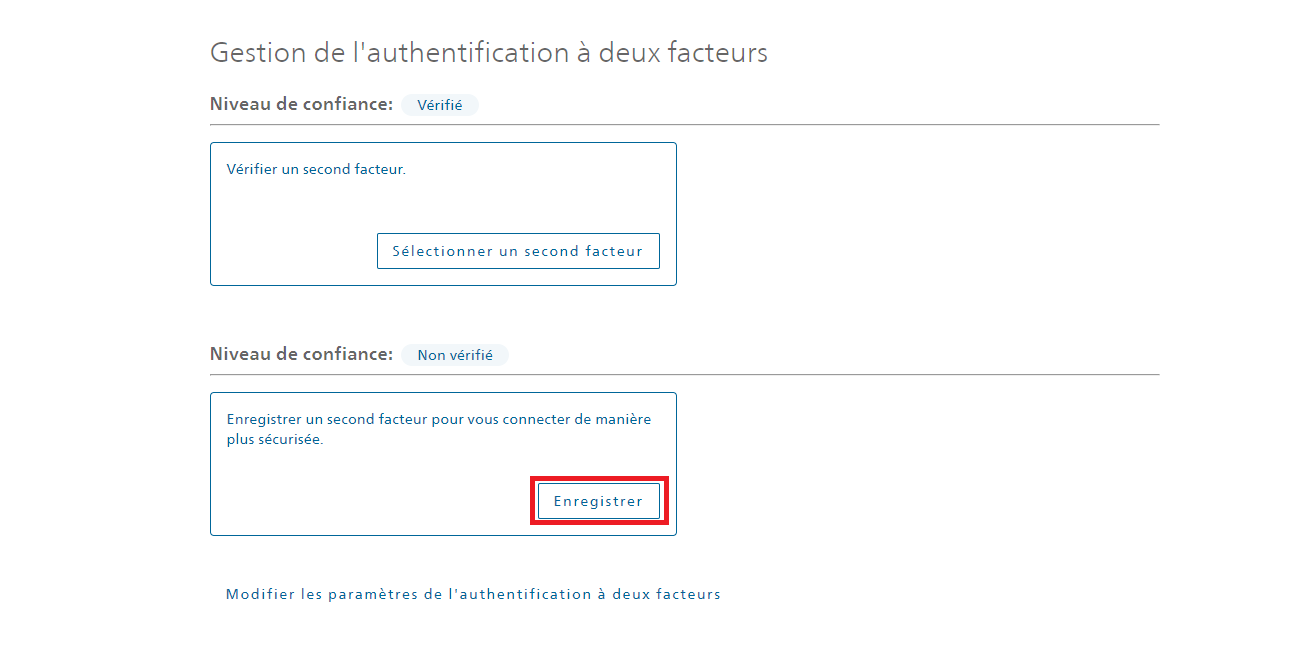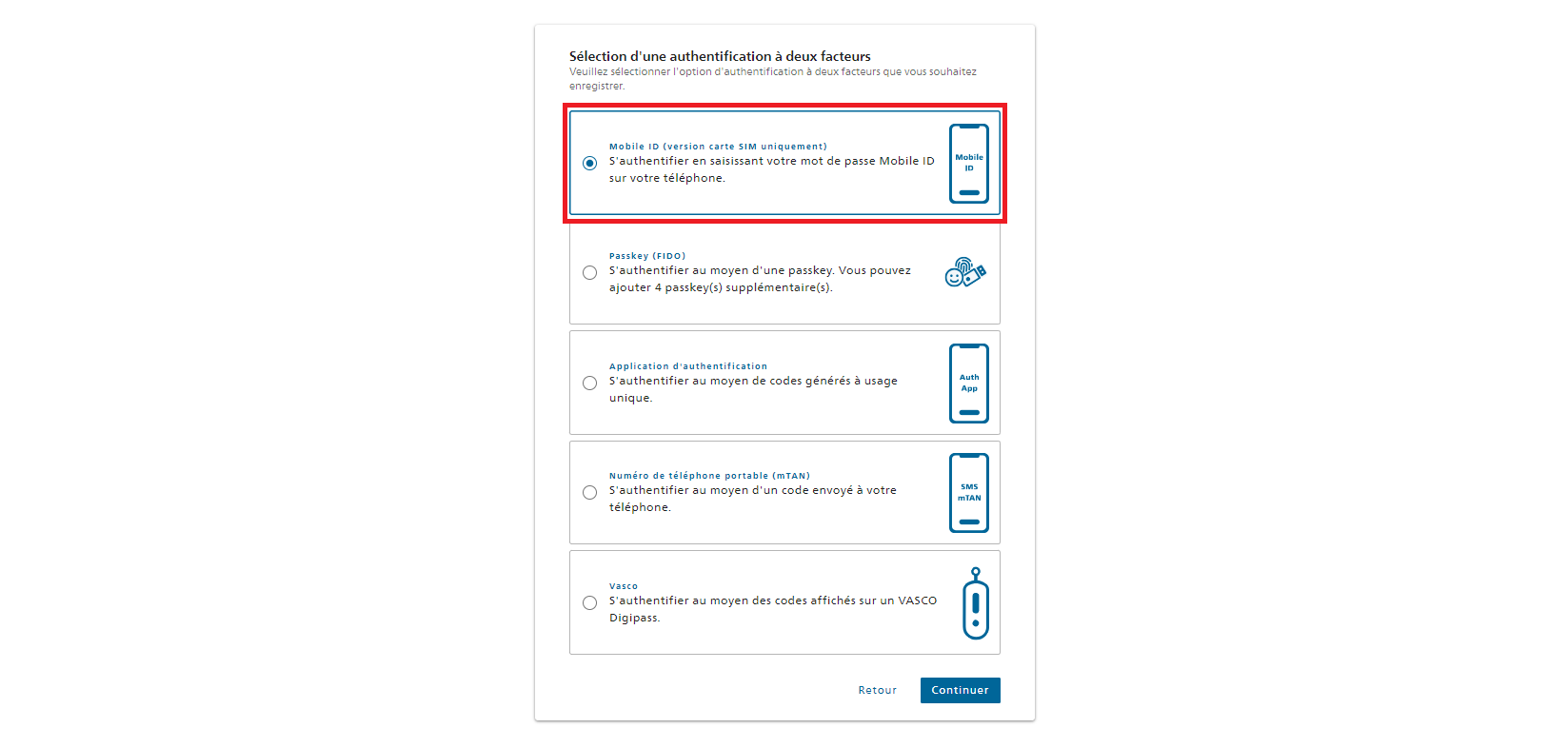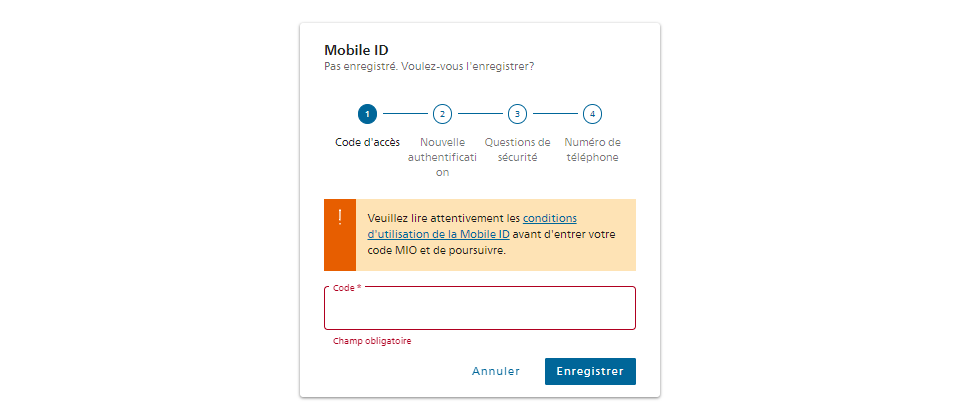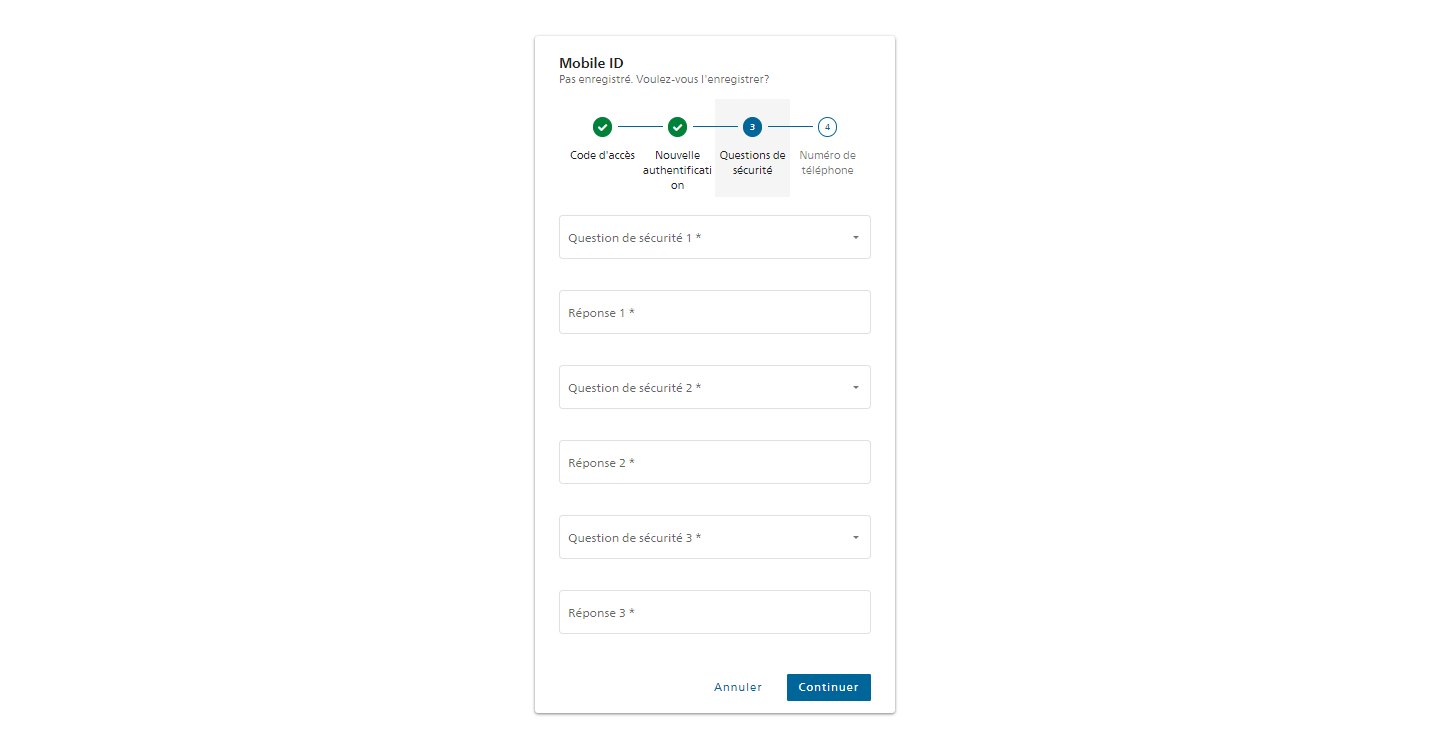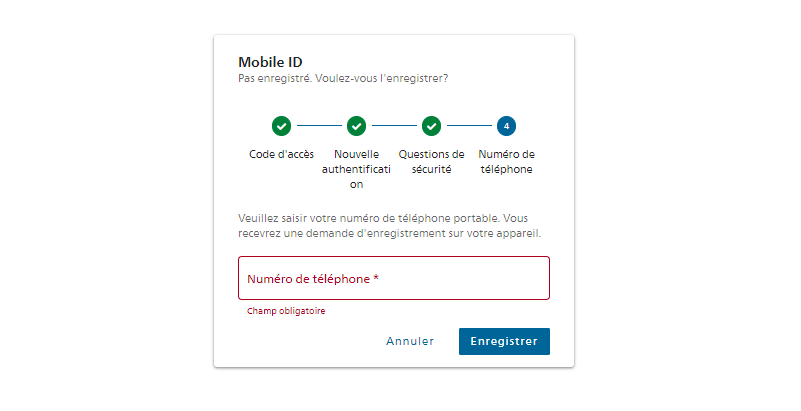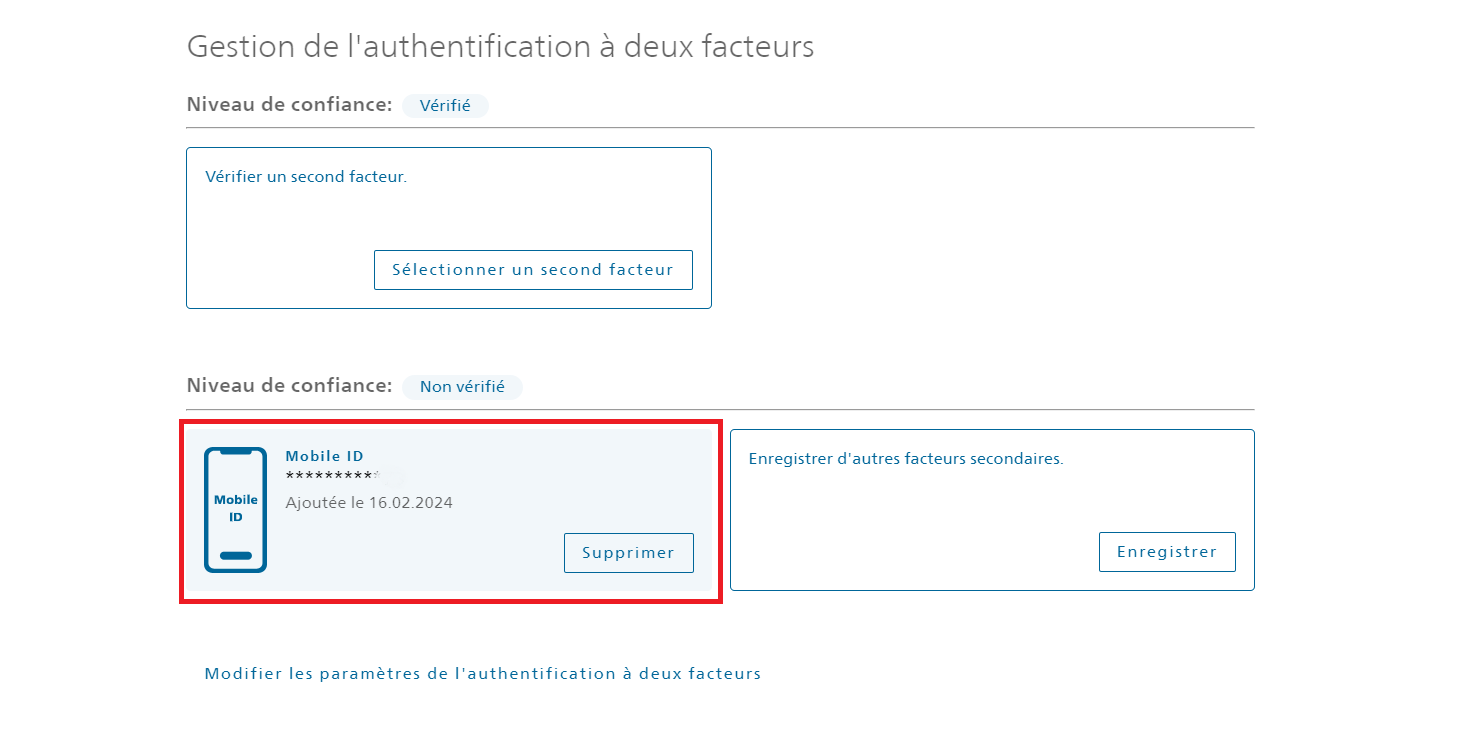Mobile ID
Sur cette page, nous vous donnons toutes les informations relatives à l’utilisation du Mobile ID comme second facteur de sécurité.
Nous vous demandons si possible d’utiliser le Windows Hello.
Le Mobile ID est un moyen d’authentification différent du SMS mTAN.
Si vous ne pouvez pas utiliser le Windows Hello comme second facteur de sécurité, vous pouvez utiliser le Mobile ID. Pour l’utilisation de Mobile ID, il faut disposer d’une carte SIM compatible avec Mobile ID. Si votre carte SIM n’est pas compatible avec Mobile ID, elle doit être remplacée. Vous trouverez les informations pour la remplacer
ici
.
Mobile ID est un service uniquement compatible avec une carte SIM suisse pour le moment.
Activation du Mobile ID
Suivez les étapes suivantes pour activer le Mobile ID:
Rendez vous sur le site de
Mobile ID
puis sélectionnez '"essayer maintenant"'.
Saisissez votre numéro de téléphone.
Vous allez ensuite recevoir un code par SMS au numéro indiqué, saisissez le code reçu.
Vous êtes maintenant sur votre tableau de bord Mobile ID.
L’étape suivante sera d’activer le Mobile ID.
Pour l’utilisation de la plateforme SpiGes, l’activation doit nécessairement se faire par la carte SIM (l’activation par l’application MobileID ne suffit pas). Pour cela, il vous faudra une carte SIM compatible avec Mobile ID.
La compatibilité de votre carte SIM s’affiche sur votre tableau de bord Mobile ID. Si votre carte SIM n’est pas compatible, il faudra commander une nouvelle carte SIM auprès de votre opérateur téléphonique.
Si votre carte SIM est incompatible, le message suivant s'affichera sur votre tableau de bord Mobile ID.
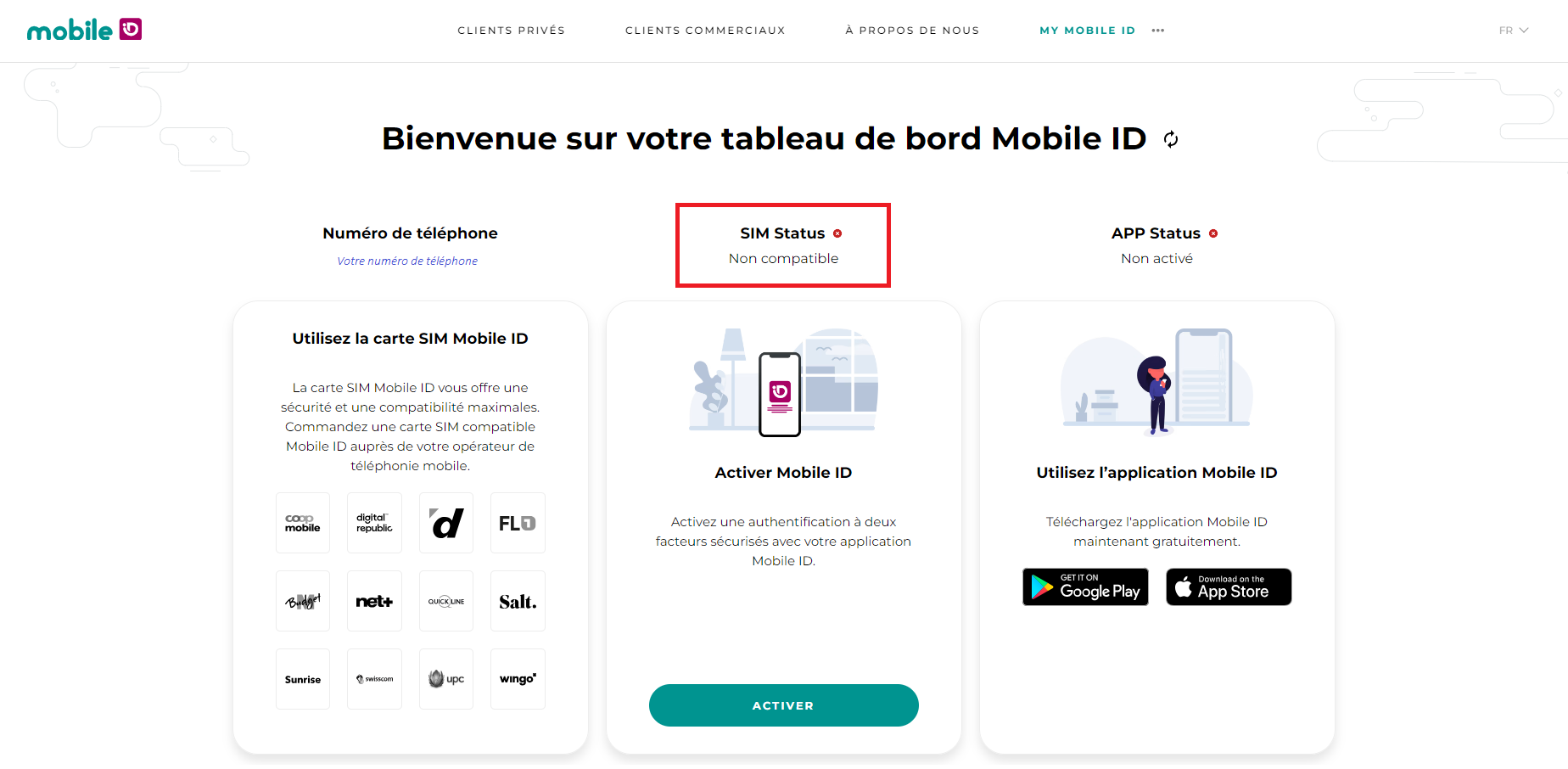
Si votre carte SIM est compatible, le message suivant s'affichera sur votre tableau de bord Mobile ID.
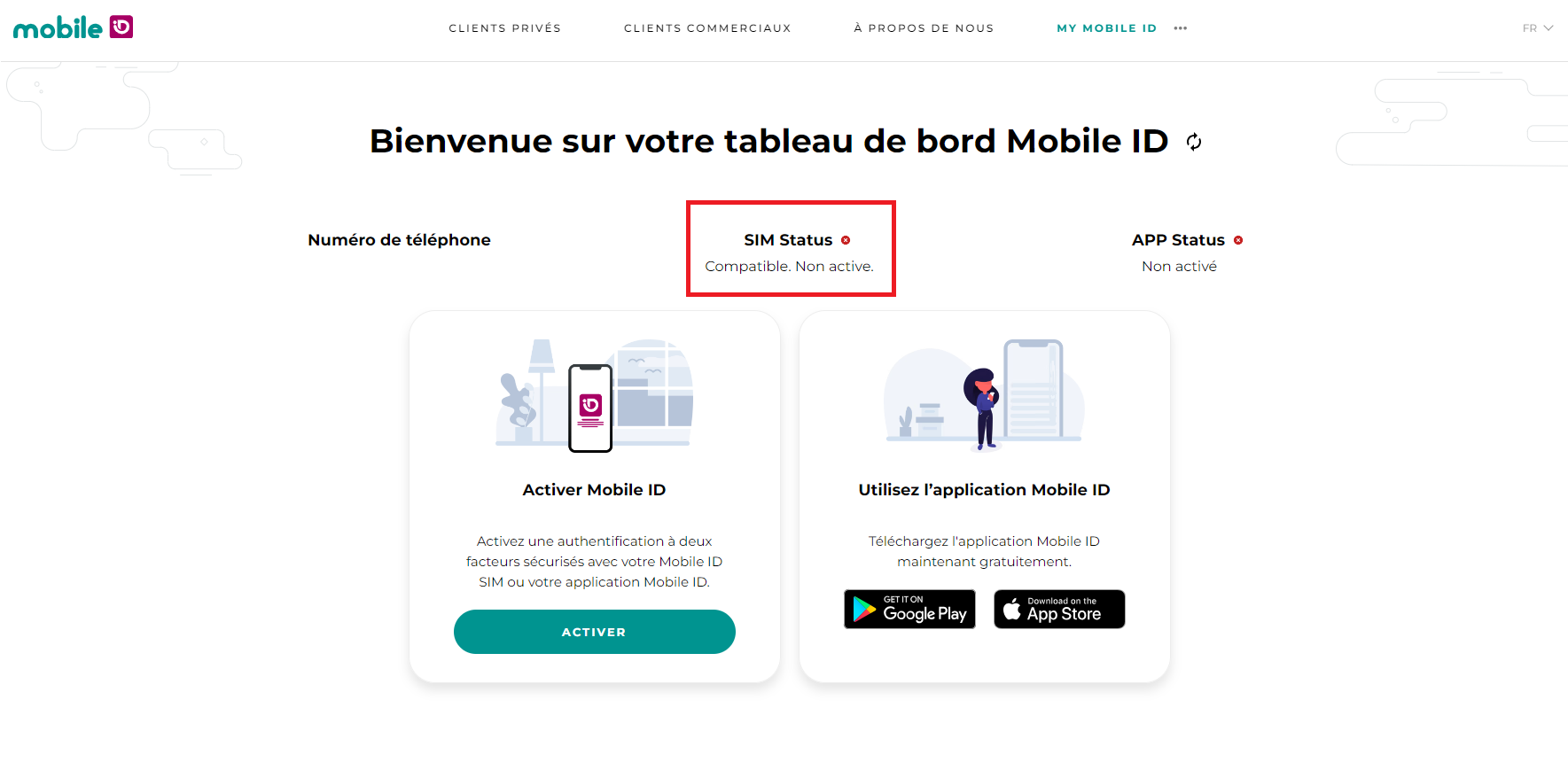
Si votre carte SIM est compatible, voici les étapes à suivre:
Cliquez sur "activer" dans la case "activer Mobile ID".
Sélectionnez la case "SIM, puis cliquez sur "suivant".
Acceptez les conditions d'utilisations puis cliquez sur "suivant".
Vous avez maintenant la possibilité de restaurer un Mobile ID si vous en aviez déjà un. Si ce n'est pas le cas ou si vous ne connaissez pas votre code de restauration, choisissez l'option «Je voudrais continuer sans l'option de restauration». Cliquez sur «suivant», puis validez votre choix en cliquant à nouveau sur «suivant».
Sur votre téléphone portable, une fenêtre va s’ouvrir et va vous demander de saisir un mot de passe à 6 chiffres. Puis une nouvelle fenêtre va s’ouvrir pour que vous confirmiez le mot de passe.
Vous avez terminé.
Assurez-vous de noter votre code de récupération dans un endroit sûr. Puisque la vérification de votre identité sera basée sur votre Mobile ID, il est important que vous puissiez le restaurer si besoin. Cela est nécessaire en cas d’oubli du code PIN ou de remplacement de la carte SIM (par exemple en cas de perte du téléphone portable).
Ajout du Mobile ID comme second facteur
Cette étape permet d’ajouter le Mobile ID au CH-Login en tant que second facteur fort.
Connectez vous à votre
compte eIAM
avec votre CH-LOGIN, puis rendez-vous dans l'onglet "Connexion et sécurité".
Tout en bas de la page, cliquez sur «Modifier les paramètres de l'authentification à deux facteurs».
Cochez la case «Activer les paramètres de sécurité avancés», puis cliquez sur «Fermer».
De retour dans l’onglet «Connexion et sécurité», vous avez maintenant la case «Vérifier un second facteur» en plus.
Dans la case «Enregistrer un second facteur pour vous connecter de manière plus sécurisée.», cliquez sur «Enregistrer».
Choisissez l'option Mobile ID et cliquez sur "Continuer".
Saisissez le code MIO suivant: 16783, puis cliquez sur “enregistrer”.
Entrez votre mot de passe, puis cliquez sur "continuer".
Choisissez 3 quesions de sécurité, remplissez leur réponse puis cliquez sur "continuer".
Saisissez votre numéro de téléphone (celui lié à votre Mobile ID), puis cliquez sur «enregistrer».
Un message va s’afficher et votre téléphone va vous notifier de confirmer la connexion par la saisie de votre mot de passe Mobile ID.
Une fois cela terminé, la case «Mobile ID» s’affichera comme moyen d’authentification à deux facteurs.